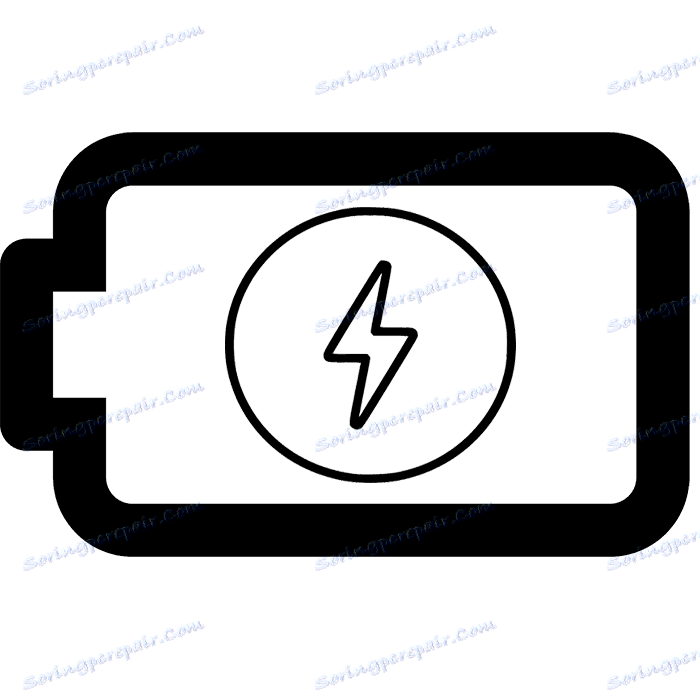Testiranje baterije prijenosnog računala
Praktički svaki vlasnik prijenosnog računala koristi uređaj ne samo kada je povezan s mrežom, već i na unutarnjoj bateriji. Takva baterija na kraju će se istrošiti, a ponekad je potrebno odrediti njegovo stanje. Možete testirati kako biste saznali detaljne informacije o bateriji ugrađenoj u prijenosno računalo pomoću softvera treće strane ili standardne značajke operacijskog sustava Windows. Pogledajmo bliže ove dvije metode.
sadržaj
Isprobavamo bateriju za laptop
Kao što je poznato, svaka baterija ima navedeni kapacitet, na kojem ovisi vrijeme rada. Ako izračunate deklariranu snagu i usporedite ga s trenutnim vrijednostima, saznat ćete približno trošenje. Ovo obilježje je potrebno samo testiranjem.
Metoda 1: Baterija
Program Smanjenje baterije usmjeren na rad s laptop baterije i osigurava potrebne skup alata i funkcija. Savršeno je za ispitivanje i pronalaženje najtočnije vrijednosti trošenja akumulatora. Morate izvršiti nekoliko radnji:
- Idite na službeni resurs proizvođača, preuzmite i pokrenite program.
- Tijekom stavljanja u pogon, odmah ćete se prebaciti na glavni izbornik, gdje morate aktivirati vrijednost "Start test when disconnected from network" .
- Dalje morate ukloniti kabel na laptop je otišao u životni vijek baterije. Testiranje će započeti automatski nakon otvaranja novog prozora.
- Po završetku, ponovno ćete biti preusmjereni na glavni prozor, gdje možete dobiti informacije o razini punjenja, približnom radnom vremenu i stanju baterije.
- Potrebne informacije nalaze se u izborniku "Opcije" . Prikazuje podatke o nominalnom i maksimalnom kapacitetu. Usporedite ih kako biste odredili razinu trošenja komponente.

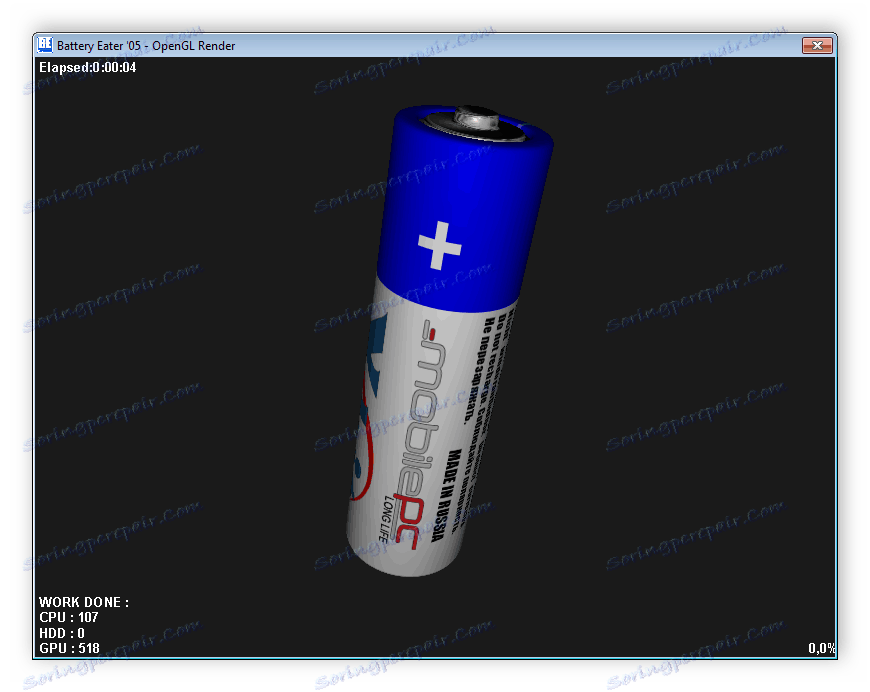

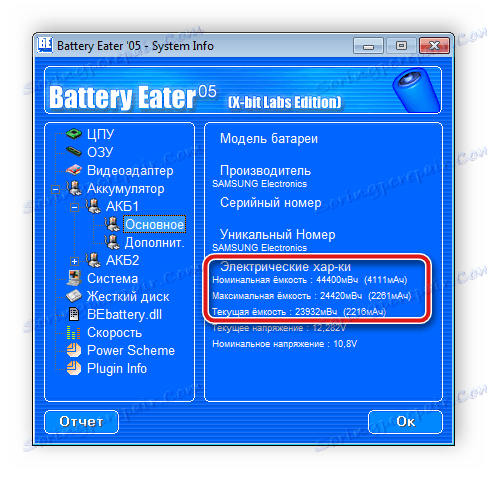
Svi programi koji kalibriraju laptop baterije pružaju informacije o njegovom stanju. Stoga možete koristiti bilo koji odgovarajući softver. Pročitajte više o svakom predstavniku takvog softvera u našem članku na donjoj vezi.
Više detalja: Softver za umjeravanje akumulatora prijenosnog računala
Druga metoda: standardni Windows alat
Ako nema želje za preuzimanje dodatnog softvera, ugrađeni alat operacijskog sustava Windows prikladan je za testiranje. Da biste pokrenuli dijagnostiku i dobili rezultate, slijedite ove upute:
- Otvorite "Start" , na traci za pretraživanje unesite cmd , kliknite na program PCM i odaberite "Run as administrator" .
- U prozoru koji se otvori, navedite sljedeći parametar i pritisnite Enter :
powercfg.exe -energy -output c:report.html - Bit ćete obaviješteni o završetku testiranja. Zatim morate ići na sistemsku particiju tvrdog diska, gdje su dijagnostički rezultati spremljeni. Otvorite Moje računalo i odaberite odgovarajući odjeljak.
- U njemu pronađite datoteku pod nazivom "izvješće" i pokrenite je.
- Otvorit će se putem preglednika koji je prema zadanim postavkama instaliran. Morate se kretati niz prozor i pronaći odjeljak "Baterija: informacije o baterijama" . Ovdje ćete naći informacije o nazivnoj snazi i zadnjem punom naplatu. Usporedi ova dva broja i dobije približnu količinu trošenja baterije.
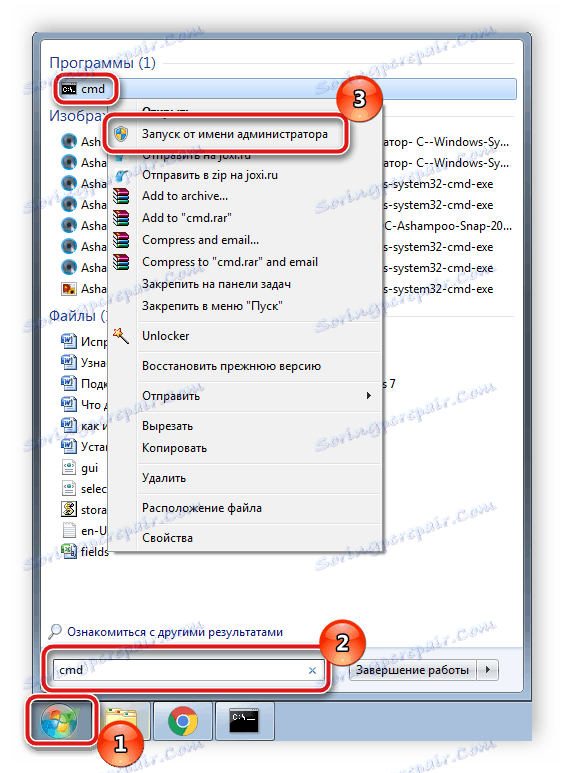
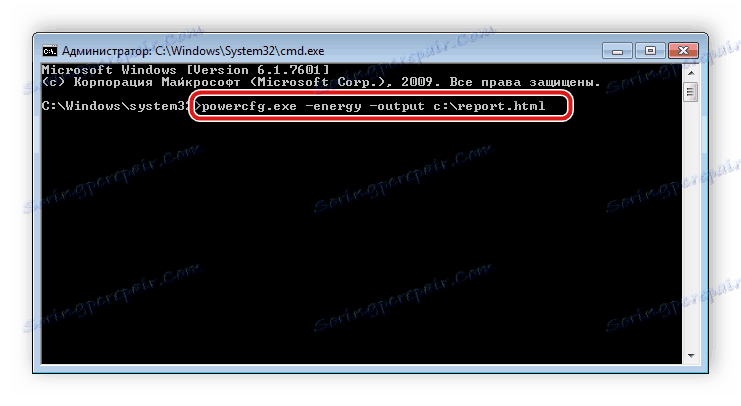
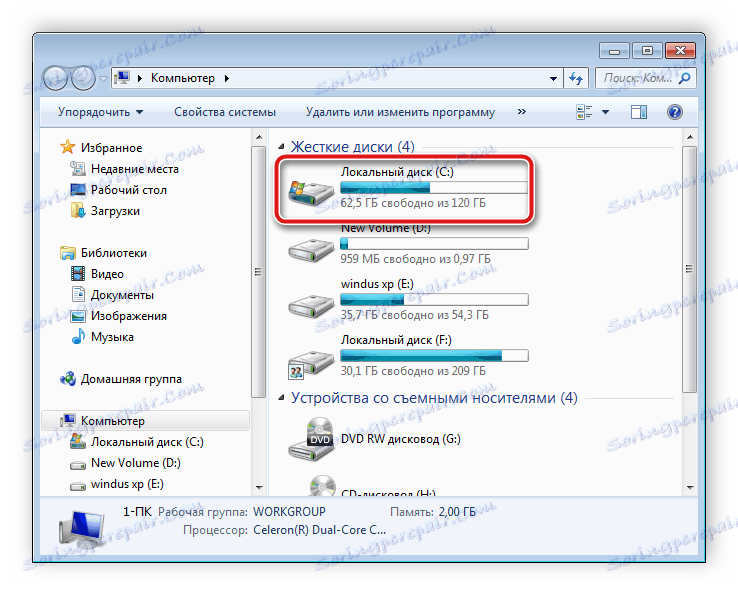
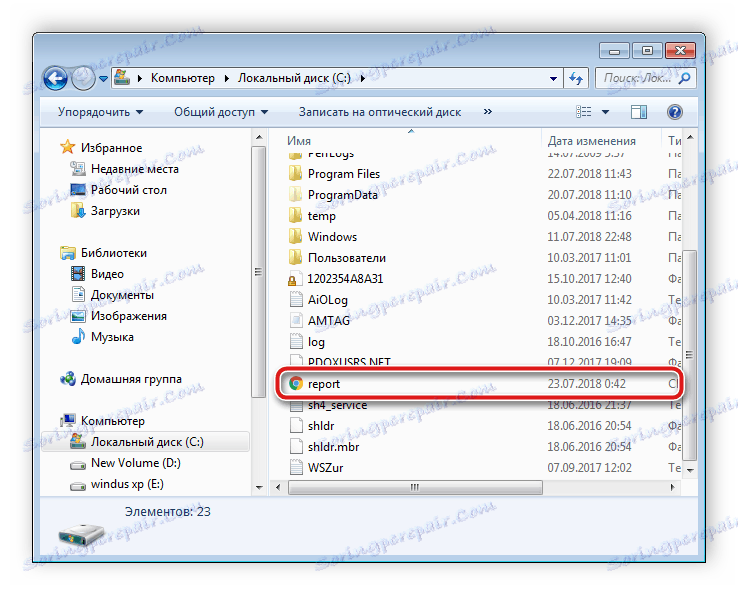
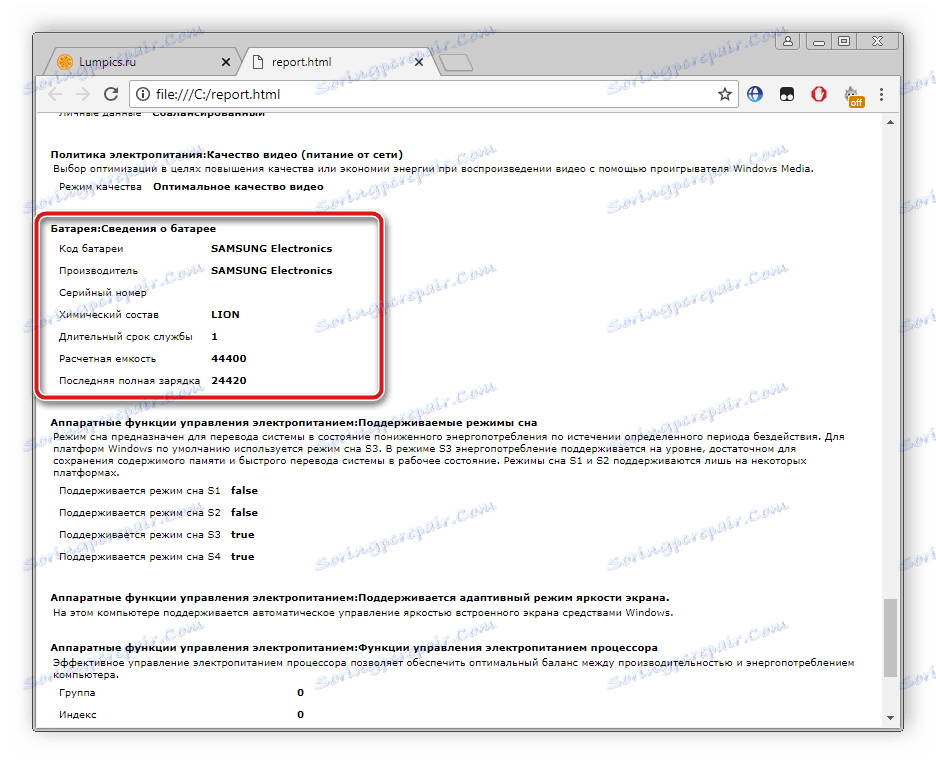
Kao što vidite, testiranje baterije prijenosnih računala nije velika stvar. Gore navedene dvije metode su jednostavne, čak i neiskusni korisnik će se nositi s njima. Vi samo trebate odabrati najprikladniju metodu i slijediti navedene upute, tada ćete dobiti točne vrijednosti kapaciteta baterije i moći ćete izračunati njegovo trošenje.